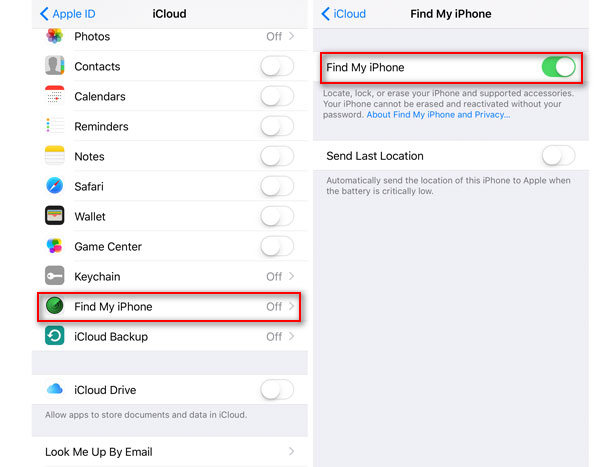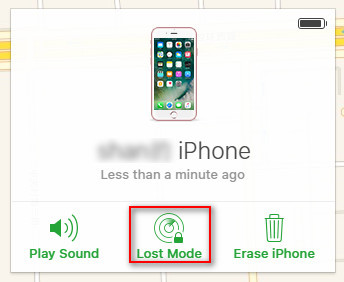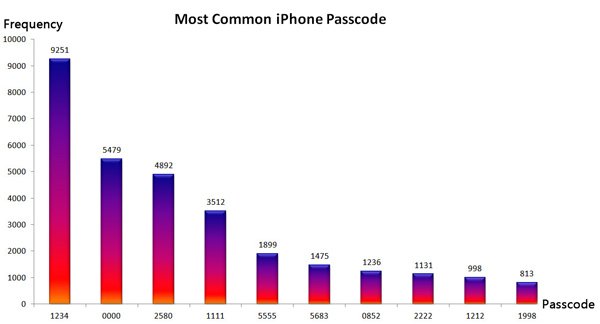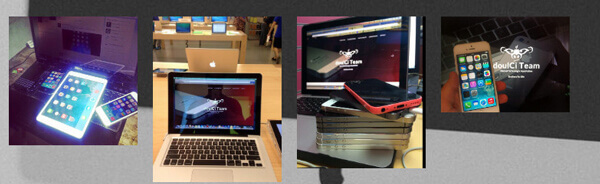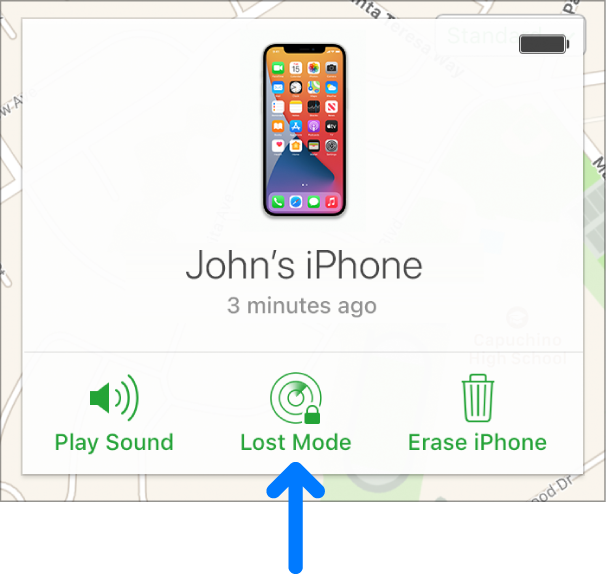Что такое lost на айфоне
Резюме: Когда вы потеряли свой iPhone, что делать первым делом? Запустите iPhone Lost Mode, чтобы найти ваш iPhone, безусловно. Как разблокировать Lost Mode на iPhone, когда вы найдете свой iPhone? Ознакомьтесь с этим руководством, чтобы узнать больше об этой проблеме.
Что такое iPhone Lost Mode?
iPhone Lose Mode заблокирует ваше устройство с паролем, чтобы другие, кто получил ваш потерянный iPhone или iPad, не могли получить доступ к вашей личной информации.
Когда вы переводите свой iPhone в потерянный режим, вы можете делать следующие вещи:
1. Отобразите пользовательское сообщение на экране вашего iPhone, чтобы указать, что устройство потеряно или как с вами связаться.
2. Ваш iPhone не будет отображать предупреждения или шуметь, когда вы принимаете звонки, сообщения или уведомления и т. Д.
3. Любая кредитная или дебетовая карта, настроенная для Apple Pay на вашем устройстве, будет приостановлена. После того, как вы разблокируете Lost Mode, вы можете возобновить использование приостановленных карт на вашем iPhone.
Как настроить Find My iPhone
Потерянный режим является функцией Find My iPhone. Поэтому для использования этой функции необходимо включитьFind My iPhone»на вашем iPhone.
Перейдите в «Настройки»> «iCloud»> «Найти мой iPhone» и переместите его в положение «ВКЛ».
Потерянный режим поддерживается не всеми версиями iOS. Вы должны убедиться, что ваш iPhone работает под управлением iOS 6 или более поздней версии.
Как включить Lost Mode для потерянного iPhone
Если вы обнаружите, что ваш iPhone утерян, вам необходимо немедленно включить Lost Mode, чтобы избежать разглашения данных или потери денег.
1 Перейдите по адресу https://www.icloud.com/find, войдите в свою учетную запись iCloud и перейдите на страницу «Найди мой iPhone».
2 Нажмите «Все устройства», выберите потерянное устройство из выпадающего списка.
3 Нажмите «Lost Mode» (iOS 6 или более поздняя версия) или «Lock» (iOS 5 или OS X v10.7.5 или более поздняя версия).
1. Если вы не можете посетить Find My iPhone на веб-странице iCloud, это означает, что вы не настроили iCloud на своем iPhone. Просто настройте iCloud.
2. Если на вашем iPhone есть пароль, необходимо разблокировать устройство. В противном случае вам будет предложено создать пароль сейчас. Если вы выбрали устройство члена семьи в «Потерянном режиме», но у него его нет, вам необходимо ввести пароль Apple ID этого человека.
3. Если вас попросят ввести номер телефона или сообщение, то номер телефона или сообщения появятся на заблокированном экране потерянного iPhone.
После того, как вы выполните три шага, вы увидите, что текущее местоположение вашего iPhone. Если устройство ввода iPhone по-прежнему не связывается с вами после ввода номера абонента или телефона, вы можете отследить его местоположение самостоятельно.
Как отследить свой iPhone в потерянном режиме
Есть два способа найти ваш потерянный iPhone на карте.
Если ваш потерянный iPhone подключен к сети, когда вы переводите его в потерянный режим, то при использовании потерянного режима будут запущены службы отслеживания местоположения. И подтверждение электронной почты будет отправлено на ваш адрес электронной почты Apple ID.
Если ваш потерянный iPhone находится в автономном режиме, блокировка и отслеживание пароля вступят в силу при следующем подключении к сети.
После того, как вы найдете свой потерянный iPhone, вы можете отключить Lost Mode, чтобы снова использовать iPhone. Просто следуйте трем двум шагам в отключении Lost Mode и нажмите «Lost Mode» в последнем шаге, чтобы выключить его.
Кроме того, если вам не удастся найти потерянный iPhone, вы можете нажать «Стирать iPhone», чтобы удалить всю личную информацию о вашем потерянном iPhone удаленно. Кроме того, вы не можете отслеживать потерянный iPhone в потерянном режиме.
Как обойти iPhone потерянным режимом
Лучший инструмент для резервного копирования данных iOS, который вы можете знать:
Что вы думаете об этом посте.
Рейтинг: 4.8 / 5 (на основе рейтингов 166)
04 июня 2018 г. 15:40 / Обновлено Айрис Уокер в iOS Recovery
iPhone потерялся, а контакты исчезли? Восстановить потерянные контакты сейчас.
iPhone застрял на логотипе Apple? Почему iPhone застрял на логотипе Apple? В этом уроке показаны причины и способ исправления iPhone на логотипе Apple.
Когда экран вашего iPhone сломан, вы должны прочитать этот пост, чтобы получить совет по его устранению.
Как восстановить удаленные файлы с iPhone? Эта статья знакомит вас с одним из лучших способов вернуть удаленные файлы с iPhone.
Как безопасно сделать резервную копию iPhone? В этой статье представлены три метода резервного копирования iPhone.
Здесь представлены возможные решения наиболее распространенных проблем с обновлением iOS на iPhone, iPad и iPod touch.
Авторские права © 2021 Aiseesoft Studio. Все права защищены.
Режим пропажи в iPhone: что это, как работает и можно ли снять?
Приветствую! У мобильных устройств Apple есть отличная функция, которая уже помогла (и продолжает помогать) многим пользователям находить свои забытые (украденные) айфоны или айпады. Многие о ней слышали — это «найти iPhone». Но, существует и важная составляющая данной опции — режим пропажи. Вот о нем слышали уже не так много людей. Почему? Все дело в том, что обычно его начинают использовать тогда, когда устройство уже было потеряно или украдено.
Искренне надеюсь, что на эту страницу вас привела не подобная беда (потеря или кража), а всего лишь праздное любопытство. Постараюсь полностью его удовлетворить и рассказать о режиме пропажи в iPhone максимально подробно, поехали!
Что такое режим пропажи в iPhone?
Как я уже говорил, это одна из составляющих функции «найти iPhone». Соответственно, использовать одно без другого не получиться. Данный режим позволяет проделать на расстоянии с Вашим устройством две манипуляции:
Стандартная запись, которая отображается при включении режима пропажи: «Этот iPhone был утерян. Пожалуйста, позвоните мне». Плюс, тот номер телефона, который вы укажите.
Естественно, вы вольны изменить ее и написать все что угодно, вплоть до самых серьезных ругательств.
Как работает режим пропажи?
После активации режима утери (как это сделать написано чуть ниже), экран устройства блокируется с паролем (который был установлен ранее или тот, который Вы указали самостоятельно при включении этого режима) и на экран выводиться надпись с написанным Вами текстом. Теперь никто не сможет пользоваться устройством и получить к нему доступ не зная пароля.
Если кто-то захочет убрать его, например перепрошив или восстановив iPhone (даже при помощи DFU), то:
Примечательно то, что подобные устройства практически невозможно разблокировать никаким образом, даже через техническую поддержку компании Apple. Здесь уже не помогут чеки, коробки и прочие доказательства того, что гаджет куплен Вами и принадлежит именно Вам. Сотрудники компании будут твердить только одно — вспоминайте Apple ID и пароль.
Самое главное, что следует запомнить. Если iPhone или iPad находятся в состоянии Lost Mode и учетные данные не известны, то с такими устройствами можно поступить следующим образом:
На данный момент, заставить их работать практически (99%) невозможно.
Как включить режим пропажи на iPhone?
Активировать режим пропажи можно двумя основными способами:
Так как доступ к интернету получить намного проще, чем другое яблочное устройство с установленным специальным приложением, то рассмотрим включение режима пропажи через онлайн-сервис iCloud.
Для этого переходим по этой ссылке и в открывшемся окне вводим тот Apple ID и пароль, который был установлен на пропавшем устройстве.
Находим специальную иконку с изображением радара и нажимаем на нее.
Показывается список всех устройств, которые зарегистрированы с этим Apple ID и паролем. В случае, когда их несколько, выбираете тот который был утерян и в открывшемся окне включаете необходимую опцию.
Далее, если пароль на экран телефона не был установлен, то попросят установить его. Если же он уже стоит, то сразу переходим к созданию ругательной заметки (вежливой просьбы) вернуть телефон.
Обратите внимание, что активация режима возможно только в том случае, если само устройство включено и подключено к интернету. Если эти два условия не соблюдаются и телефон (планшет) имеет статус оффлайн, то запрос на включение Lost Mode все равно будет обрабатываться, но поставится на «паузу» до тех пор, пока iPhone или iPad не будут подключены к сети.
Однако, иногда приходиться проделывать подобные действия по нескольку раз, ведь режим утери чудесным образом отключается «самостоятельно». В следствии чего это происходит?
Почему самостоятельно отключается режим пропажи?
Подобный вопрос возникает у некоторых пользователей, которые вводят свой потерявшийся iPhone в режим пропажи, однако через некоторое время он отключается и нужно повторять процедуру. Почему это происходит? Постараюсь объяснить подробно и на примере:
Что делать в этом случае? Единственный выход — полное удаление всей информации с устройства. Сделать это можно все в том же меню «найти iPhone» на web-странице iCloud.
После этого тот кто украл или нашел телефон не сможет им воспользоваться никаким образом.
Как отключить режим пропажи на iPhone?
Сделать это можно только непосредственно с устройства. Для этого понадобиться ввести пароль от экрана блокировки или, в случае когда все данные полностью стерты, логин и пароль учетной записи Apple ID. Удаленно режим пропажи отключить невозможно. Во всяком случае, простым смертным это недоступно.
Мне известны несколько случаев, когда сотрудники технической поддержки компании Apple производили подобную операцию. Но, как я уже отмечал в статье про забытый iCloud и пароль, на данный момент это практически не осуществимо. Для выключения пропажи через тех. поддержку необходимо знать огромное количество информации об устройстве:
Плюс понадобится некоторое везение и адекватный специалист на том конце провода.
Как узнать включен режим пропажи на iPhone или нет?
Разумеется, речь идет о удаленной проверке (по IMEI), что будет актуально при покупке б\у iPhone или iPad. Ведь имея гаджет на руках можно просто посмотреть на него, а зная Apple ID и пароль — зайти в iCloud и выяснить эту информацию там. А как быть, если известен только серийный номер?
К сожалению, не существует полностью бесплатных сервисов позволяющих узнать, находиться ли устройство в режиме пропажи или нет. Да, косвенно об этом можно догадаться проверив состояние функции найти iPhone. Но это тоже не показатель, ведь включение одного, не подразумевает автоматическую активацию другого.
В принципе, существует масса платных сайтов, которые за определенные деньги готовы предоставить Вам подобную информацию. Но здесь существует опасность нарваться на мошенников или просто получить неверные данные.
Поэтому, если уж сильно хочется узнать активен ли режим утери на конкретном iPhone или iPad, зная только серийный номер и не имея доступа к нему, имеет смысл заказать проверку на нескольких сервисах и сверять поступившую от них информацию. Но 100% гарантию может дать только Apple, а она, к счастью, такие данные не разглашает.
Как другие обходят / разблокируют iPhone в потерянном режиме (защитите свой iPhone с этого момента)
Размещено от Элла Джонс Май 20, 2021 09: 40
Когда ваш iPhone утерян или исчезает, первое решение, которое вы можете сделать, это отключить Lost Mode. Затем вы ждете звонка от кого-то, кто нашел ваш iPhone и возвращает ваш потерянный iPhone.
Хорошо, когда человек добрый. Однако, если человек не захочет возвращать ваш iPhone, вам станет плохо. Что еще хуже, он может разблокировать режим пропажи и использовать ваш iPhone как свой.
Дело в том, что вы должны признать в жизни. Другие, кто поднял ваш iPhone в потерянном режиме, все еще могут разблокировать его.
Здесь мы расскажем, как другие обойти iPhone в потерянном режиме, и вы должны учиться у него, чтобы защитить свой iPhone от него.
Часть 1. Обойти iPhone в потерянном режиме через пароль
Первое решение звучит смешно, правда?
На самом деле, это работает для некоторых людей.
На следующем рисунке показан пример размера 30686 от пользователей iPhone и показан самый большой код доступа 10 для iPhone.
Простая попытка этих паролей 10 создает довольно высокий шанс попасть в ваш потерянный iPhone. Есть 6 пытается обойти iPhone Потерянный режим до получения предупреждения об отключении.
Поэтому для предотвращения удаления вашего потерянного iPhone вам нужно установить сложный пароль для вашего iPhone, и шестизначный код будет лучше.
Кроме того, чтобы защитить данные iPhone от раскрытия, вам необходимо стереть iPhone удаленно через Find My iPhone.
Часть 2. Удалите iPhone в Lost Mode с помощью программного обеспечения для удаления без пароля
Конечно, большинство людей не могут разблокировать iPhone в потерянном режиме, угадав пароль.
Без пароля они обратятся к стороннему программному обеспечению, чтобы удалить Lost Mode на iPhone, независимо от того, был ли он потерян или украден.
Наиболее распространенным способом является сброс настроек iPhone до заводских настроек, и соответствующие настройки Find My iPhone также будут отключены.
Обойти iPhone Lost Mode через iPhone Eraser
Apeaksoft iPhone Eraser, как следует из названия, представляет собой инструмент для очистки данных и настроек iPhone. Помимо удаления режима потери на iPhone 12/11 / XS / XR / X / 8/7/6 / 6s / 5s / 5c / 5, он также стирает все содержимое на iPhone и останавливает восстановление данных, что может быть идеальным инструмент для постоянного стирания iPhone в продаже.
Бесплатно загрузите это программное обеспечение на свой компьютер, установите и запустите его немедленно.
Подключите потерянный iPhone к компьютеру, и это программное обеспечение автоматически обнаружит iPhone. Даже если это не может быть обнаружено, просто следуйте инструкциям на экране, чтобы сделать это.

Доступны три уровня стирания, и вы можете выбрать один из уровней стирания: «Низкий», «Средний» или «Высокий». Нажмите «Пуск», чтобы стереть все содержимое и настройки. Затем вам необходимо ввести «0000», чтобы подтвердить удаление, и нажать кнопку «Стереть», чтобы стереть все данные на вашем iPhone.
После этого потерянный iPhone перезагрузится и все вернется к своим заводским настройкам.
Обход режима iPhone Lost через iOS System Recovery
Apeaksoft iOS Восстановление системы другое программное обеспечение удаления iPhone Lost Mode. Чтобы быть более конкретным, это инструмент восстановления системы iOS.
Имеет два режима ремонта: стандартный и расширенный.
Шаг 1Подключите Lost-Mode iPhone к компьютеру
Бесплатно загрузите это программное обеспечение и запустите его на своем компьютере.
Подключите iPhone, находящийся в режиме пропажи, к компьютеру с помощью кабеля USB. В главном интерфейсе нажмите «Восстановление системы iOS».

В интерфейсе выберите «Проблемы с устройством»> Щелкните ненормальное состояние, в котором находится ваш iPhone. Здесь вы можете ничего не выбирать, а только «Пуск», чтобы продолжить.

Во всплывающем окне выберите «Расширенный режим» и «Подтвердить» и следуйте инструкциям на экране, чтобы перевести iPhone в режим DFU или Recovery.

Затем вам просто нужно исправить информацию о вашем iPhone, такую как тип iPhone, модель, версия iOS и т. Д., И нажать кнопку «Восстановить», чтобы начать загрузку прошивки iOS, чтобы восстановить заводские настройки iPhone, включая обход режима iPhone Lost Mode.
Два вышеуказанных программного обеспечения могут разблокировать iPhone Lost Mode, но человеку, который получает ваш утерянный iPhone, требуется Apple ID и пароль для входа в него. Вы можете обратиться к Apple за помощью. Любой, кто связывается с Apple по поводу вашего iPhone Apple ID, вы можете отследить подсказки.
Часть 3. Разблокируйте iPhone в потерянном режиме без Apple ID или пароля с помощью онлайн-сервиса
Достаточно только iPhone. Инструмент изменяет DNS для подключения на iCloud, чтобы их сервер мог перехватить запрос блокировки активации, а затем отвечает соответствующим сообщением, чтобы разблокировать потерянный iPhone.
Однако сервис не поддерживает последнюю версию iOS.
Здесь мы в основном раскрываем секреты того, как другие обходят ваш iPhone Lost Mode. Режим пропажи в Find My iPhone не на 100% безопасен, когда речь идет о тех, кто достаточно «умен», чтобы проникнуть в режим пропажи iCloud. Мы не можем остановить тех, кто нашел наш потерянный iPhone, но мы можем предпринять некоторые меры, чтобы уменьшить вероятность раскрытия данных с потерянного или украденного iPhone.
Вы испытали ту же проблему?
Дайте мне знать, оставив свои комментарии ниже.
Использование режима пропажи в приложении «Найти iPhone» на сайте iCloud.com
Режим пропажи позволяет заблокировать iPhone, iPad, iPod touch, Mac или Apple Watch, чтобы никто не получил доступ к Вашей личной информации. Включить режим пропажи можно в приложении «Найти iPhone» на сайте iCloud.com.
Для использования режима пропажи на устройстве должны быть соблюдены минимальные системные требования, перечисленные в статье Службы поддержки Apple Системные требования для iCloud.
Чтобы войти в приложение «Найти iPhone», перейдите на сайт icloud.com/find.
Что происходит при включении режима пропажи или блокировке потерянного устройства?
На адрес электронной почты, используемый для Вашего Apple ID, будет отправлено подтверждение.
На экран Вашего устройства можно вывести настраиваемое сообщение. Например, можно сообщить, что устройство утеряно, или указать свои контактные данные.
На устройстве не отображаются оповещения и не воспроизводятся сигналы сообщений, уведомлений и будильника. При этом с его помощью по-прежнему можно принимать телефонные вызовы и вызовы FaceTime.
Функция Apple Pay на устройстве будет отключена. Все кредитные или дебетовые карты, указанные в системе Apple Pay, студенческие билеты и транспортные экспресс-карты будут временно заблокированы на устройстве. Функция Apple Pay и студенческие билеты будут временно заблокированы, даже если устройство находится в режиме офлайн. Транспортные экспресс-карты будут временно заблокированы после перехода устройства в режим онлайн. Разблокируйте устройство и войдите в систему с помощью своего Apple ID, чтобы возобновить использование временно заблокированных карт на Вашем устройстве. См. статью Службы поддержки Apple Управление картами, используемыми в Apple Pay.
Для iPhone, iPad, iPod touch или Apple Watch на карте отображается текущее местоположение устройства, включая любые изменения местоположения. Если службы геолокации на устройстве выключены, они будут временно включены для определения геопозиции устройства.
Компьютер Mac невозможно обнаружить или стереть данные с него, если он находится вне зоны действия ранее использованных сетей Wi-Fi. Кроме того, невозможно удаленно изменить код-пароль и разблокировать устройство.
Включение режима пропажи или блокировка устройства
В приложении «Найти iPhone» на сайте iCloud.com нажмите «Все устройства» и выберите устройство, которое необходимо перевести в режим пропажи или заблокировать.
Если список «Все устройства» отсутствует, значит, Вы уже выбрали устройство. Нажмите имя текущего устройства в центре панели инструментов, чтобы получить доступ к списку устройств, а затем выберите новое устройство.
Нажмите «Режим пропажи» или «Блокировка».
Следуйте инструкциям на экране, принимая во внимание следующее:
Код-пароль: если на Вашем iPhone, iPad, iPod touch или Apple Watch установлен код-пароль, он понадобится для разблокировки устройства. В противном случае появится запрос на создание код-пароля. Если Вы блокируете компьютер Mac, необходимо создать числовой код-пароль, даже если на Вашем Mac уже задан обычный пароль. Этот код-пароль должен отличаться от Вашего пароля, он предназначен для использования только при блокировке компьютера Mac с помощью функции «Найти iPhone».
Семейный доступ: если Вы пытаетесь перевести в режим пропажи устройство iPhone, iPad или iPod touch члена Вашей «Семьи», а на устройстве не настроен код-пароль, на этом компьютере следует ввести пароль Apple ID, заданный владельцем устройства. Если Вы пытаетесь заблокировать компьютер Mac члена Вашей «Семьи», на компьютере следует ввести пароль Apple ID, заданный владельцем компьютера.
Контактные данные: когда появится запрос на ввод номера телефона, введите номер телефона, по которому с Вами можно связаться. Если требуется ввести текст сообщения, можно указать, что устройство было утеряно, и ввести свои контактные данные. Номер телефона и сообщение будут отображены на экране блокировки устройства.
Примечание. Если Вы забыли код-пароль или установили пароль прошивки EFI компьютера Mac до его утери, после чего удаленно заблокировали компьютер, а затем нашли его, Вам может понадобиться обратиться в авторизованный сервисный центр для разблокировки компьютера.
Изменение контактных данных на потерянном устройстве
После того как Вы пометили iPhone, iPad, iPod touch или Apple Watch как утерянные, можно обновить контактные данные.
В приложении «Найти iPhone» на сайте iCloud.com нажмите «Все устройства» и выберите iPhone, iPad, iPod touch или часы Apple Watch, находящиеся в режиме пропажи.
Если список «Все устройства» отсутствует, значит, Вы уже выбрали устройство. Нажмите имя текущего устройства в центре панели инструментов, чтобы получить доступ к списку устройств, а затем выберите новое устройство.
Нажмите «Режим пропажи», измените информацию и нажмите «Готово».
Выключение режима пропажи на iPhone, iPad, iPod touch или Apple Watch
В приложении «Найти iPhone» на сайте iCloud.com нажмите «Все устройства» и выберите устройство, находящееся в режиме пропажи.
Нажмите «Режим пропажи», затем нажмите «Выйти из режима пропажи», а затем еще раз нажмите «Выйти из режима пропажи».
Для выключения режима пропажи можно также ввести код-пароль на устройстве.
Примечание. Если на момент перевода устройства в режим пропажи действие карт (кредитных и дебетовых карт в Apple Pay, студенческих билетов или транспортных экспресс-карт) было приостановлено, после отключения режима пропажи и повторного входа в iCloud Вы снова сможете ими пользоваться.
Восстановление код-пароля и разблокировка компьютера Mac
В приложении «Найти iPhone» на сайте iCloud.com нажмите «Все устройства» и выберите заблокированный компьютер Mac.
Если список «Все устройства» отсутствует, значит, Вы уже выбрали устройство. Нажмите имя текущего устройства в центре панели инструментов, чтобы получить доступ к списку устройств, а затем выберите новое устройство.
Нажмите «Разблокировать», затем подтвердите свою личность с помощью пароля для Apple ID, следуя инструкциям на экране.
После получения код-пароля введите его на компьютере Mac.
Можно также использовать приложение «Локатор» на любом устройстве, где выполнен вход с помощью того же идентификатора Apple ID. См. Используйте приложение «Локатор» для поиска пользователей, устройств и вещей.
Если использование режима пропажи невозможно из-за того, что на утерянном устройстве не была настроена функция «Найти iPhone», см. статью Службы поддержки Apple Действия в случае потери или кражи iPhone, iPad или iPod touch.